Методичні рекомендації студентам щодо навчання на дистанційному курсі на платформі Moodle
Головна сторінка
Шановні студенти Львівської комерційної академії, «Веб-центр ЛКА» доступний за адресою http://virt.lac.lviv.ua/ або з головної сторінки сайту Львівської комерційної академії http://www.lac.lviv.ua/. Доступ до дистанційних курсів, які викладаються кафедрою менеджменту, можна також отримати зі сторінки https://kerivnyk.info/dn.
Ось такий вигляд має головна сторінка Веб-центру ЛКА.
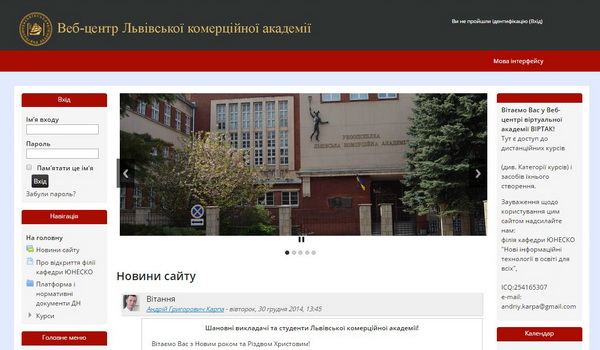
Доступ до курсу. Кодове слово
Для входу у Веб-центр ЛКА студенти повинні використати логін і пароль, який був Вам виданий викладачем інформатики на 1 курсі навчання (наприклад: логін – I10010101, пароль – ********). Якщо з якихось причин у Вас немає облікового запису, або Ви його забули – зверніться до адміністратора у центр «Дистанційних технологій навчання» (кабінет №120, головний корпус ЛКА), або на e-mail: andriy.karpa@gmail.com.

На головній сторінці Веб-центру ЛКА з боків розташовані інформаційні блоки з корисною інформацією для користувачів. В центральній частині розміщений блок новин та категорій курсів.
Після того, як Ви зайшли під своїм обліковим записом у систему, побачите свої ПІБ у правому верхньому куті сторінки:
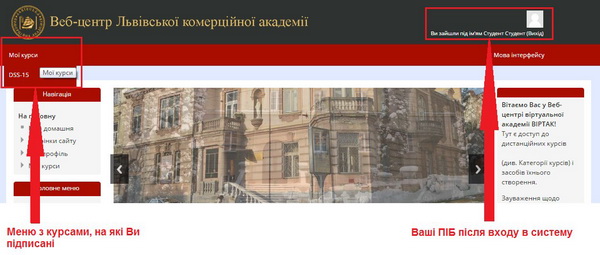
При створенні облікового запису, студентам був присвоєний e-mail, який є неактивний. Для того, щоб отримувати інформацію про оновлення на курсі, Вам потрібно змінити e-mail відредагувавши свій профайл. Для цього Вам потрібно клікнути по ПІБ у верхньому правому куті сторінки. Далі у новому вікні зліва в меню «Адміністрування» клікніть на «Редагувати інформацію». Вам відкриється вікно редагування профайлу. Змініть e-mail на справжній і натисніть кнопку «Оновити профіль». У цьому ж вікні редагування профайлу Ви також маєте можливість доповнити інформацію про себе (фото повинне бути у форматі *.png).
Для входу в курс необхідно клікнути на його назву, вибравши його з потрібної категорії (факультет, інститут → напрям, спеціальність → ОКР → дистанційний курс), або вибрати дистанційний курс з випадаючого меню «Мої курси» в лівому куті сторінки.
У центральному блоці дистанційного курсу представлено зміст курсу, виділені тематичні розділи курсу, а з боків - інформаційні блоки. У першому центральному блоці «Інструктивний блок» міститься загальна та корисна інформація про дистанційний курс, який Ви вивчаєте.
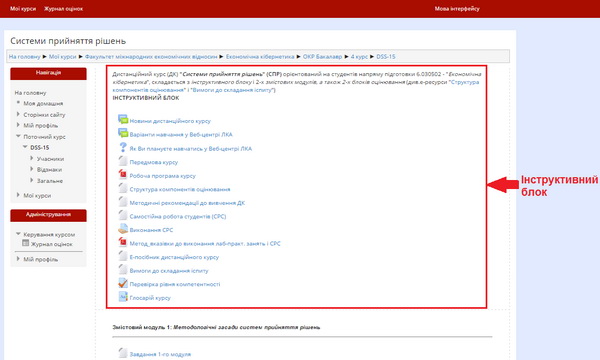
Обов’язково ознайомтесь з представленою інформацією в інструктивному блоці!
Нижче в центральних блоках розміщені ресурси для вивчення (лекційний матеріал) та оцінювання знань (завдання, тестування).
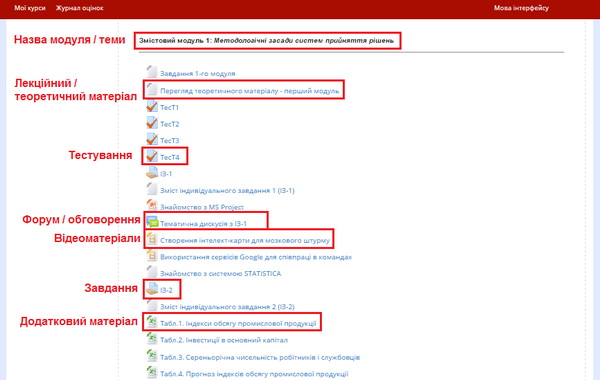
Якщо Ви не підписані на дистанційний курс, а система вимагає від Вас кодове слово, то його можете взнати безпосередньо у викладача (тьютора) курсу. Після введення кодового слова Ви автоматично підписуєтесь на дистанційний курс. Кодове слово вводиться один раз.
Форум
Форуми  - це засоби спілкування учасників курсу (студентів і викладачів) при вивченні курсу.
- це засоби спілкування учасників курсу (студентів і викладачів) при вивченні курсу.
Модуль Форум дозволяє Вам здійснювати асинхронні дискусії, тобто дискусії, які відбуваються протягом тривалого періоду часу.
Є кілька типів форумів для вибору, наприклад:
- стандартний форум, на якому кожен може почати нову дискусію в будь-який час;
- форум, де Ви можете залишати тільки одне обговорення;
- форум питання-відповідь, де Ви повинні спочатку надіслати своє перше повідомлення, перш ніж Ви зможете переглянути повідомлення інших студентів.
Викладач може дозволити прикріплення файлів до повідомлень на форумі. Прикріплені зображення відображаються безпосередньо в повідомленнях форуму.
Учасники можуть підписатися на форум, щоб отримувати сповіщення про нові повідомлення форуму. Викладач може встановити режим підписки як «за бажанням», «примусовий» чи «авто», чи заборонити підписку повністю.
Повідомлення форуму можуть бути оцінені викладачами або студентами (незалежні оцінки). Ці оцінювання можуть бути об’єднані, щоб сформувати остаточну оцінку, яку буде записано в «Журнал оцінок».
Форуми мають безліч застосувань, таких як:
- соціальний простір для студентів, щоб краще пізнати один одного;
- для оголошень курсу (використовуючи форум новин з примусовою підпискою);
- для обговорення змісту курсу або читання матеріалів;
- для довготривалого он-лайн обговорення спірних питань, попередньо піднятих на особистих спілкуваннях віч-на-віч;
- як центр допомоги, де викладачі та студенти можуть дати пораду;
- як підтримка «один-на-один» для приватного спілкування викладача зі студентом (з використанням форуму з окремими групами і з одним студентом у групі);
Завдання
Для оцінювання завдань у Веб-центрі ЛКА передбачений елемент курсу «Завдання»  . Ви можете відправляти будь-які файли, такі як документи Word, електронні таблиці Excel, зображення, аудіо- або відеофайли. Альтернативно або додатково викладач може вимагати від Вас вводити свою відповідь безпосередньо в текстовому редакторі.
. Ви можете відправляти будь-які файли, такі як документи Word, електронні таблиці Excel, зображення, аудіо- або відеофайли. Альтернативно або додатково викладач може вимагати від Вас вводити свою відповідь безпосередньо в текстовому редакторі.
При оцінюванні завдання викладач може залишити відгук у вигляді коментаря, завантажити файл з виправленою відповіддю студента або аудіо-відгук. Підсумкова оцінка заноситься в «Журнал оцінок».
Для завантаження виконаного завдання Вам потрібно клікнути на відповідне
завдання з піктограмкою  . Після цього Вам відкриється вікно з інформацією про завдання та для завантаження файлу, де потрібно клікнути на кнопку «Здати роботу». В новому вікні перетягніть файл у відповідне поле та натисніть кнопку «Зберегти зміни». Завантажуваний файл не повинен перевищувати розмір у 5 Мб.
. Після цього Вам відкриється вікно з інформацією про завдання та для завантаження файлу, де потрібно клікнути на кнопку «Здати роботу». В новому вікні перетягніть файл у відповідне поле та натисніть кнопку «Зберегти зміни». Завантажуваний файл не повинен перевищувати розмір у 5 Мб.
Зауважте, викладач може встановити часові рамки для виконання завдання.
Тестування
Для проходження тестування у Веб-центрі ЛКА є елемент курсу «Тест»  .
.
Зауважте, тести можуть складаються з питань різних типів:
- множинний вибір (дозволяє вибирати одну або декілька відповідей з наданого списку);
- правильно/неправильно (проста форма питання з множинним вибором тільки з двома варіантами вибору: «Правильно» і «Неправильно»);
- на відповідність (відповідь на кожне підзапитання має бути вибрана із заданого списку можливих відповідностей);
- відповідність коротких випадкових відповідей (схоже на питання "На відповідність", але створюється з питань типу "Коротка відповідь", які вибираються випадковим чином з вказаної категорії);
- есе (дозволяє відповіді з декількох речень або абзаців. Результати оцінюються викладачем вручну);
- коротка відповідь (дозволяє відповідь одним або кількома словами (фразою або реченням), які оцінюються шляхом порівняння з відповідними зразками, які можуть містити символи підстановки (*));
- числовий (дозволено числові відповіді, можливо, з одиницями виміру, які оцінюються шляхом порівняння з різними варіантами відповідей, можливо, з допусками);
- вбудовані відповіді (пропущені слова) (питання цього типу є дуже гнучкими, але можуть бути створені тільки шляхом введення тексту, що містить спеціальні коди, які створюють вбудований множинний вибір, короткі відповіді і числові запитання (текст з пропущеними словами));
- розрахунковий (розрахункові питання схожі з числовими, але тут числа можуть вибиратися випадковим чином з деякого заданого набору в момент запуску тесту);
- розрахунковий з множинним вибором (розрахункові питання з множинним вибором схожі з питаннями типу Множинний вибір, у яких варіанти відповідей можуть містити розрахункові формули з числовими значеннями, що випадковим чином вибираються з певного набору в момент запуску тесту);
- розрахунковий простий (простий варіант розрахункового питання, схожого на числове питання, але з числами, що випадковим чином вибираються з певного набору, коли тест запускається).
Щоб протестуватись Ви повинні вибрати вказаний викладачем тест з піктограмкою  . У вікні, яке відкриється ознайомтесь з інформацією про тестування та натисніть «Почати тестування».
. У вікні, яке відкриється ознайомтесь з інформацією про тестування та натисніть «Почати тестування».
Будьте уважні, викладач може встановити ліміт часу та кількість спроб на тест. Слідкуйте за відліком часу в лівому верхньому куті сторінки (якщо ліміт часу виставлений викладачем). Пройдіть тестування та натисніть кнопку «Далі».
Якщо у Вас ще залишився час, то можна повернутись до тесту і виправити відмічені відповіді натиснувши кнопку «Повернутися до спроби». Якщо Ви впевнені у правильності відповідей, натисніть кнопку «Відправити все та завершити». Після цього Ви побачите свою оцінку за тест, який автоматично заноситься в «Журнал оцінок», який можна переглянути.
Контроль оцінок (успішність) на курсі
В «Журналі оцінок» курсу зібрані Ваші оцінки за всі оцінювані елементи курсу. Вам доступні лише Ваші власні оцінки.
Щоб подивитися успішність і оцінки, отримані Вами в даному курсі необхідно в блоці «Адміністрування» на лівій панелі сторінки вибрати пункт меню «Журнал оцінок».
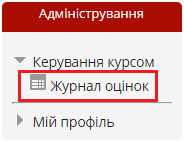
Тут доступна інформація про Ваші оцінки по завданнях, тестах та інших елементах оцінювання.
